How tto Install VMware 12.5 in Linux Mint 17.3 Cinamon
Assalamualaikum.Wr.wb
Pada Kesempatan kali ini saya akan membahas tentang bagaimana cara install VMware in linux mint 17.3 Cinamont.
A.Pengertian
VMware Workstation adalah sebuah perangkat lunak mesin virtual untuk arsitektur komputer x86 dan x86-64 dari VMware, sebuah bagian dari EMC Corporation. Perangkat lunak ini digunakan untuk membuat banyak x86 dan x86-64 komputer virtual dan digunakan secara simultan dengan sistem operasi yang digunakan. Setiap mesin virtual tersebut bisa menjalankan sistem operasi yang dipilih, seperti Windows, Linux, varian BSD dan lain sebagainya. Dalam arti yang sederhana, VMware workstation bisa menjalankan banyak sistem operasi secara simulatan dengan menggunakan satu fisik mesin.
B.Latar Belakang
Latar Belakang saya melakukan instalasi VMware karena saya tertarik untuk menginstal aplikasi-aplikasi laiin di dalam VMware tersebut dan busa untuk memudahkan kita untuk mengistall os-os lainyan.
C.Maksud dan Tujuan
Agar saya bisa memanfaatkan fitur-fitur yang ada didalam wmware seperti membuat virtual manchin dan lain sebagainya.
D.Alat dan Bahan
-File VMware versi 12.5 atau bisa downloads di sini
- 1 Laptop
E.Jangka Waktu
Kurang lebih saya mengerjakan instalasi VMware 15 menit
F.Tahap Pelaksnaan
-Pertama kita downloads dulu file VMware dulu, setelah itu kita masuk keterminal atau anda bisa ketikan ctrl+alt+t untuk membuka terminal.
- Lalu anda install some packages dengan perintah# sudo apt-get install build-essential linux-headers-`uname -r`
-Kemudian kita pindah kedirectori #cd /media/lenovo/Data\ Kerja/aplikasi karena kenapa saya pindah kedirectory /media/lenovo/Data\ Kerja/aplikasi karena filenya saya simpan di aplikasi Kemudia kita lihat dengan perintah #ls
-Kemudian kita beri hak akses dengan mengetik perintah #chmod +x (nama file VMware)
-Kemudian kita install VMwarenya dengan perintah #gksudo bash ./(nama file VMware)
-Lalu kita klik I accept the terms in the license agreement untuk melanjutkan lalu kita klik next
-Pada menu ini kita pilh no
-Kita pilih yes
-Pada tampilan ini kita disuruh untuk mengisi produk key anda bisa lihat di (di sini)
-Lalu jika produk kita berhasil maka akan muncul tampilan seperti ini ,lalu anda klik install
-Tunggu hingga penginstalam selesai
-Kalau sudah selesai klik close
G.Hasil dan Kesimpulan
Kesimpulan saya bahwa Kita telah berhasil menginstall vmware pada pc kita. Karna vmware cukup lumayan maka saya sarankan untuk memakai PC dengan spesifikasi sebagai berikut untuk menjalankan vmware. Untuk processor 64-bt x86 Intel Core 2 Duo, AMD FX Dual Core — atau yang setara dengan itu lalu untuk kecepatan processor minimal 1.3GHz core speed processor (2GHz recommended). untuk kapasitas RAM minimum 2GB (4GB recommended) dan menggunakan sistem operasi 64 bit.
H.Referensi :https://id.wikipedia.org/wiki/VMware_Workstation
:https://www.howtoforge.com/how-to-install-vmware-player-on-ubuntu-11.04-linux-mint-11#-preliminary-note
:http://ferryardiansyah2000.blogspot.co.id/2016/09/install-vmware-versi-125-di-linux-mint.html
:http://www.vmware.com/products/player/playerpro-evaluation.html
Pada Kesempatan kali ini saya akan membahas tentang bagaimana cara install VMware in linux mint 17.3 Cinamont.
A.Pengertian
VMware Workstation adalah sebuah perangkat lunak mesin virtual untuk arsitektur komputer x86 dan x86-64 dari VMware, sebuah bagian dari EMC Corporation. Perangkat lunak ini digunakan untuk membuat banyak x86 dan x86-64 komputer virtual dan digunakan secara simultan dengan sistem operasi yang digunakan. Setiap mesin virtual tersebut bisa menjalankan sistem operasi yang dipilih, seperti Windows, Linux, varian BSD dan lain sebagainya. Dalam arti yang sederhana, VMware workstation bisa menjalankan banyak sistem operasi secara simulatan dengan menggunakan satu fisik mesin.
B.Latar Belakang
Latar Belakang saya melakukan instalasi VMware karena saya tertarik untuk menginstal aplikasi-aplikasi laiin di dalam VMware tersebut dan busa untuk memudahkan kita untuk mengistall os-os lainyan.
C.Maksud dan Tujuan
Agar saya bisa memanfaatkan fitur-fitur yang ada didalam wmware seperti membuat virtual manchin dan lain sebagainya.
D.Alat dan Bahan
-File VMware versi 12.5 atau bisa downloads di sini
- 1 Laptop
E.Jangka Waktu
Kurang lebih saya mengerjakan instalasi VMware 15 menit
F.Tahap Pelaksnaan
-Pertama kita downloads dulu file VMware dulu, setelah itu kita masuk keterminal atau anda bisa ketikan ctrl+alt+t untuk membuka terminal.
- Lalu anda install some packages dengan perintah
-Kemudian kita pindah kedirectori #cd /media/lenovo/Data\ Kerja/aplikasi karena kenapa saya pindah kedirectory /media/lenovo/Data\ Kerja/aplikasi karena filenya saya simpan di aplikasi Kemudia kita lihat dengan perintah #ls
-Kemudian kita beri hak akses dengan mengetik perintah #chmod +x (nama file VMware)
-Kemudian kita install VMwarenya dengan perintah #gksudo bash ./(nama file VMware)
-Lalu kita klik I accept the terms in the license agreement untuk melanjutkan lalu kita klik next
-Pada menu ini kita pilh no
-Kita pilih yes
-Pada tampilan ini kita disuruh untuk mengisi produk key anda bisa lihat di (di sini)
-Lalu jika produk kita berhasil maka akan muncul tampilan seperti ini ,lalu anda klik install
-Tunggu hingga penginstalam selesai
-Kalau sudah selesai klik close
G.Hasil dan Kesimpulan
Kesimpulan saya bahwa Kita telah berhasil menginstall vmware pada pc kita. Karna vmware cukup lumayan maka saya sarankan untuk memakai PC dengan spesifikasi sebagai berikut untuk menjalankan vmware. Untuk processor 64-bt x86 Intel Core 2 Duo, AMD FX Dual Core — atau yang setara dengan itu lalu untuk kecepatan processor minimal 1.3GHz core speed processor (2GHz recommended). untuk kapasitas RAM minimum 2GB (4GB recommended) dan menggunakan sistem operasi 64 bit.
H.Referensi :https://id.wikipedia.org/wiki/VMware_Workstation
:https://www.howtoforge.com/how-to-install-vmware-player-on-ubuntu-11.04-linux-mint-11#-preliminary-note
:http://ferryardiansyah2000.blogspot.co.id/2016/09/install-vmware-versi-125-di-linux-mint.html
:http://www.vmware.com/products/player/playerpro-evaluation.html
Semoga Bermanfaat
Wassalamualaikum.Wr.Wb










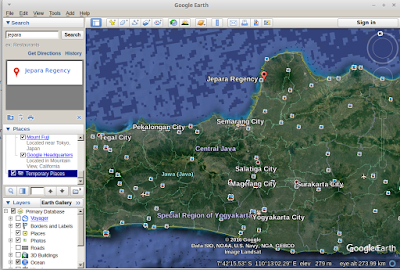
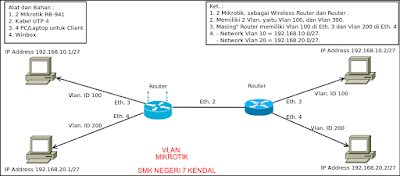
Komentar
Posting Komentar